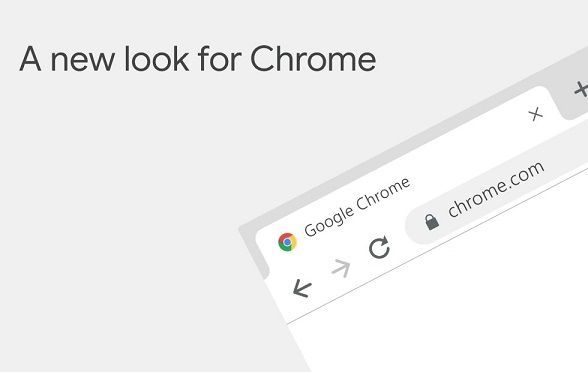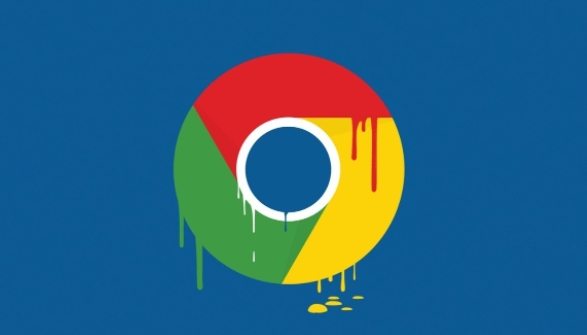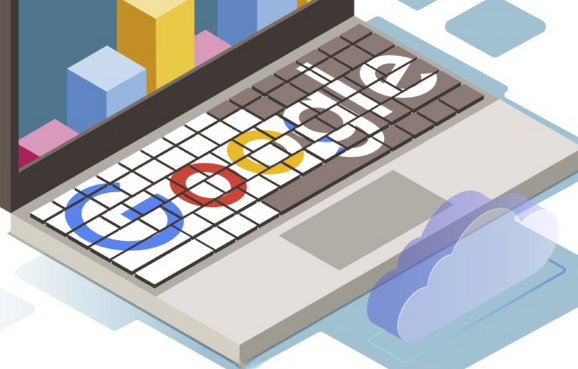Google Chrome下载插件总是闪退的修复办法
发布时间:2025-06-14
来源:谷歌浏览器官网

1. 排查冲突插件:在浏览器地址栏输入chrome://extensions并回车,进入扩展程序管理页面。逐个禁用已安装的插件,然后重新启用浏览器,观察是否还会出现插件闪退的情况。如果禁用某个插件后闪退问题消失,那么该插件可能与其他插件或浏览器本身存在冲突。可以尝试卸载该插件,或者寻找替代插件。
2. 清除缓存和数据:在浏览器地址栏输入chrome://settings/clearBrowserData并回车,打开清除浏览数据的设置页面。勾选需要清除的数据,如缓存的图片和文件、Cookie及其他网站数据等,然后点击“清除数据”按钮。这样可以清除可能导致插件闪退的缓存和数据问题。
3. 更新插件和浏览器:有些插件和浏览器的闪退问题是由于bug或者版本过旧造成的。可以点击插件右侧的“详情”按钮,查看是否有可用的更新,如果有,及时进行更新。同时,确保Chrome浏览器也是最新版本,过时的浏览器版本可能与新安装的插件不兼容,导致闪退问题。
4. 检查插件兼容性:某些插件可能与特定的操作系统版本或硬件配置不兼容。可以查看插件的官方说明或用户评价,了解其系统要求和兼容性信息。如果插件不支持当前的操作系统或硬件,可能需要寻找其他兼容的插件。
5. 以管理员身份运行浏览器:右键点击Chrome浏览器的快捷方式或可执行文件,选择“以管理员身份运行”。这样可以获得更高的系统权限,有可能解决因权限不足导致的插件闪退问题。
6. 重新安装浏览器和插件:如果以上方法都无法解决问题,可以尝试先卸载当前的Chrome浏览器和所有已安装的插件,然后重新从官网下载安装最新版本的浏览器,再根据需要重新安装插件。在安装过程中,确保网络连接稳定,避免安装文件再次损坏。